類型:
大小:
評分:
平台:
標簽:



關注嗨客手機app
禮包、遊戲、app應有盡有
vwallpaper使用起來比較簡單,安裝完vwallpaper後,桌麵上將會出現一個vwallpaper圖標,雖然它還保留著精致的紋理,並且還帶有一個膠卷圖像,但是在一堆扁平化圖標中顯示格格不入,仿佛作者就是隨便拿個圖標裁出了這個圖標。這也算是小編至今見過最簡單粗暴的圖標了。

目前vwallpaper還沒有漢化,因此看vwallpaper設置中還有些吃力。好像它選項不是很多,進入vwallpaper,就可以看到有以下幾個選項:
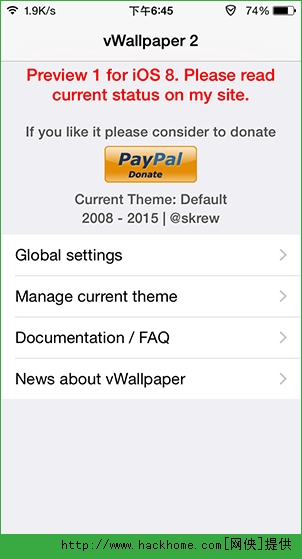
點擊【Global settings】可對來電視頻進行設置,雖然看上去可以正常設置,但是最終結果則是無法顯示來電MV。【Macage current theme】則可以設置鎖屏界麵、壁紙、以及桌麵切換的動態效果。下麵來詳細了解Macage current theme的一些功能。
進入【Manage Current Theme】,開啟“lockcreen:video”,回到桌麵上,設備將自動重啟,重啟後,就能夠看到下圖中的效果,非常震撼
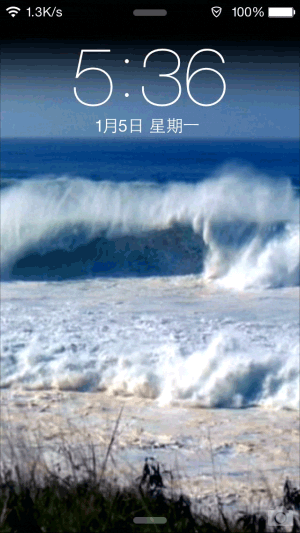
動態鎖屏效果
進入【Manage Current Theme】,開啟“springboard:magic fingers”,回到桌麵上,設備將自動重啟,重啟後,切換桌麵的時候將發現有伴隨火焰的效果
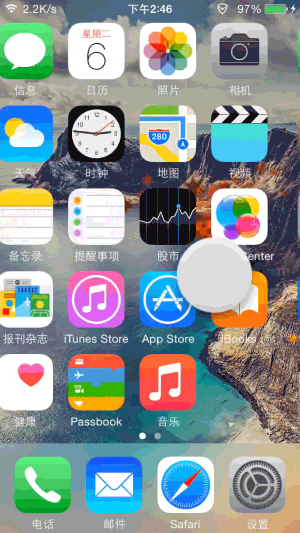
動態壁紙切換效果
進入【Manage Current Theme】,開啟“springboard:video”,回到桌麵上,設備將自動重啟,重啟將桌麵將顯示以下的效果
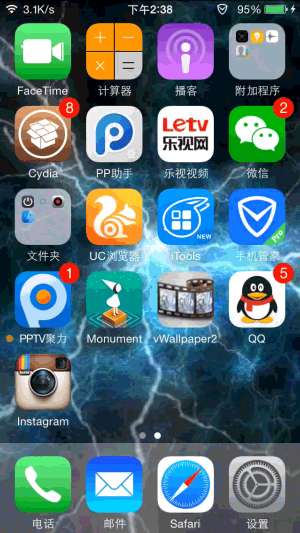
動態壁紙效果
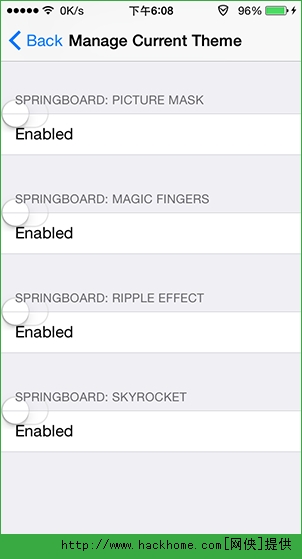
開啟按鈕顯示錯位
視頻導入:
能夠導入視頻使得vwallpaper有著更多的可能。如果你嫌vwallpaper自帶的視頻效果是你想要的,自己又備有中意的視頻,就可能選擇將這些視頻導入到vwallpaper,
以PP助手導入為例:打開【PP助手】-【文件】-【越獄目錄】,在搜索框中輸入以下地址
導入來電視頻桌麵路徑 /User/Media/vWallpaper2/Videos ,再進入Manage current theme在打開SPRINGBOARD:VIDEO下麵的Enabled開關,然後進入下麵選項Settings選擇視頻桌麵即可
視頻來電路徑 /User/Media/vWallpaper2/VideosRingtones 然後進入vwallpaper裏麵在進入Global settings裏麵打開VIDEO RINGTONE下麵的Enabled開關,在點擊下麵settings,進入Select global video,上傳的視頻來電就在這裏麵選擇即可(經測試來電視頻無效)
50%
我支持
0
50%
我反對
0